 Jusqu’à il y a quelques années, mes lointains ancêtres ne m’intéressaient pas vraiment. J’avais bien essayé de “cartographier” la famille proche sur un vulgaire tableau Excel mais je n’étais pas allé plus loin. Je trouvais ça abominablement chronophage (je me souviens d’un collègue qui prenait tous ses vendredis pour aller consulter des microfilms en salle de lecture aux Archives Départementales, affreux !) et inutile.
Jusqu’à il y a quelques années, mes lointains ancêtres ne m’intéressaient pas vraiment. J’avais bien essayé de “cartographier” la famille proche sur un vulgaire tableau Excel mais je n’étais pas allé plus loin. Je trouvais ça abominablement chronophage (je me souviens d’un collègue qui prenait tous ses vendredis pour aller consulter des microfilms en salle de lecture aux Archives Départementales, affreux !) et inutile.
Et puis c’est comme tout, le temps passe, on vieillit et on change. Les événements de la vie nous conduisent souvent à revoir nos positions sur certaines choses. C’est malheureusement parfois dans des circonstances dramatiques que ça se produit. Pour moi, c’est au décès du fils d’un de mes cousins, emporté en 2 mois par une saloperie de cancer foudroyant. A peine 20 ans et toute la vie devant lui. C’est donc à cette occasion que j’ai voulu montrer à mes fils qui était ce “Julien” dont ils entendaient beaucoup parler mais qu’ils n’avaient jamais rencontré.
J’ai rouvert mon vieux fichier Excel tout poussiéreux et je me suis aperçu que le travail entrepris des années auparavant n’avait aucune utilité : fait à la va-vite, ne contenant que les ascendants directs, aucune date, fichier plus mis à jour depuis des lustres, etc. Bref, le néant total direction poubelle, et on reprend tout à zéro.
Je vous propose dans ce billet quelques pistes pour vous mettre le pied à l’étrier. Il ne s’agit-là que d’un point de vue personnel basé sur mon expérience, il ne faut donc pas prendre ça comme référence universelle…
- Collecter un maximum d’informations dans l’entourage
Grâce au livret de famille pour commencer, mais aussi en passant les “anciens” à la question, tant qu’ils sont toujours là et que leur mémoire est encore opérationnelle. Il est indispensable de remonter au moins jusqu’au début du 20ème siècle, au-delà (avant 1905, en gros) ce sont les archives numérisées qui prendront le relais. Pourquoi 1905 me direz-vous ? Tout simplement parce que la majorité des départements qui permettent d’accéder aux archives “en ligne” ne proposent actuellement pas d’informations plus récentes. La loi a pourtant évolué en 2008, fixant à 75 ans le délai de “confidentialité” initialement à 100 ans ; nous devrions donc pouvoir accéder aux informations (actes de naissance et de mariage) jusqu’en 1937 mais il n’en est rien dans la réalité. S’agissant des actes de décès, ils devraient être tous consultables sans délai ; c’est en principe le cas en mairie mais pas en ligne, dommage. En ce qui concerne les informations à récupérer : nom, prénoms, date et lieux de naissance/mariage/décès, et si possible aussi les photos.
- Explorer les archives numérisées
Si comme moi vous avez la chance que votre famille ait ses racines dans un département qui propose la consultation en ligne (liste accessible ici), vous pouvez vous frotter les mains, mettre des sous de côté pour acheter un bon écran et prendre rendez-vous chez l’ophtalmo car vos yeux vont être mis à rude épreuve ! Méthode :
– Vous connaissez précisément la date et le lieu d’un événement (naissance, mariage, décès). Rendez-vous sur le site des archives du département concerné. En général, les sites permettent de sélectionner la commune et la période recherchée. La liste des documents numérisés correspondants est alors proposée. En cliquant sur le lien, une nouvelle fenêtre s’ouvre et affiche (via une appli en Flash le plus souvent) le contenu numérisé. Vous pouvez la plupart du temps zoomer, modifier la luminosité et le contraste, faire des rotations, changer de page… certains sites proposent en plus de récupérer un “permalink” que vous pourrez réutiliser pour retrouver rapidement l’acte en question. Au départ je me contentais de noter la référence du document avec le n° de la page, à présent je récupère carrément l’image de l’acte (simple copie d’écran par exemple). Histoire de pouvoir le consulter à nouveau si besoin, même sans accès à Internet. Et puis aussi parce que je me dis que ces documents ne seront peut-être pas accessibles indéfiniment…
– Vous avez une vague idée de la date. Si elles sont disponibles, explorez les tables décennales à la recherche de l’événement souhaité et, une fois trouvé, cherchez l’acte dans le registre correspondant. En l’absence de tables décennales, armez-vous de patience et consulter le ou les registres. Je ne sais pas si la méthode est bonne, mais moi je commence les recherches par la fin du registre.
– Vous n’avez aucune idée de la date et ou du lieu. A moins que cet événement ne soit capital pour la suite de vos recherches, laissez-le tomber. Peut-être qu’en explorant d’autres individus ou événements vous glanerez de nouveaux éléments. Mieux vaut ne pas rester trop longtemps bloqué sur une même recherche sinon vous allez vous user, vous dégoûter… Maintenant, si vous êtes patients, vous pouvez aussi faire des recherches dans les recensements qui représentent une source très intéressante car regroupant diverses informations (date de naissance ou âge, métier, parfois le lieu de naissance, etc.) sur plusieurs individus en même temps. Attention : ces recensements étaient réalisés tous les 5 ans environ, on peut donc “louper” des personnes (enfants morts jeunes, par exemple)…

- Principaux documents numérisés
– Les registres paroissiaux ou BMS (baptêmes, mariages, sépultures) tenus par les églises jusqu’en 1792.
– Les registres d’état civil ou NMD (naissances, mariages, décès) à partir de fin 1792.
– Les tables décennales, offrant un index des événements de la décennie. Elles existent depuis 1802 environ et complètent les tables annuelles incluses dans les registres.
– Les listes de recensement de la population.
A l’occasion de vos recherches vous vous rendrez compte que les registres sont loin d’être exempts d’erreurs : on y trouve parfois des fautes dans les noms (que nos ancêtres ne savaient parfois pas écrire eux-mêmes), les dates (date de naissance différente entre l’acte de naissance et l’acte de décès), les lieux. Sans parler des pages détériorées ou manquantes, des tables récapitulatives “oubliant” de mentionner certains événements, etc. Les officiers d’état civils et les curés de l’époque étaient loin d’être parfaits et n’avaient pas forcément à l’esprit que leur mission paperassière aurait une telle importance aux yeux des générations futures. Et puis parfois ils devaient abuser un peu sur le “jaja”, car la rédaction de certains actes peut laisser supposer que leur rédacteur n’était pas dans son état normal !
- Chercher dans les généalogies existantes
Les sites de partage de généalogie sont nombreux. La plupart requièrent de s’inscrire, beaucoup sont payants. Je ne les listerai pas tous, uniquement ceux que je fréquente :
– Geneanet.org : après inscription (gratuite), on peut consulter les arbres et contacter leur auteur gratuitement. L’accès à certaines informations (actes) peut être payant ou réservé aux membres ayant souscrit à un abonnement payant.
– Mes-arbres.net (site du CDIP, éditeur de l’outil Généatique) : sans inscription, la consultation des arbres est gratuite et on peut contacter les autres utilisateurs gratuitement. Le site permet aussi de créer gratuitement son arbre en ligne, manuellement, via import au format Gedcom, ou directement exporté depuis l’outil maison Généatique.
– Planete-genealogie.fr (site de BSD Concept, éditeur de l’outil Heredis) : sans inscription, la consultation des arbres est gratuite et on peut contacter les autres utilisateurs gratuitement ! Le site ne permet pas de créer son arbre manuellement, cette opération passe par un outil associé à Heredis mais qui peut aussi être téléchargé gratuitement et associé à n’importe quel autre outil de généalogie.
– Cybergenealogie.fr : après inscription (gratuite), on peut télécharger les fichiers Gedcom des autres utilisateurs référençant un patronyme recherché. Très pratique pour récupérer des branches communes complètes sans avoir à les re-saisir, ce qui est potentiellement source d’erreur.
- Stocker les informations collectées
Récupérer des données c’est une chose, mais pour en faire quoi ? Les stocker sur de vulgaires post-it, dans un beau carnet à petits carreaux ou encore dans un fichier Excel ? Non, ce n’est pas sérieux ! L’intérêt de ces recherches est de mieux connaître ses racines. A force de les parcourir, le généalogiste y parvient rapidement, mais quid des autres ? Car après tout, ce n’est généralement pas que pour soi-même que l’on entreprend ce genre de recherches, c’est aussi pour toute la famille. Et rien ne vaut un bel arbre stylisé avec des photos pour susciter l’intérêt et montrer les choses sous une forme assez concrète… D’accord, il est toujours possible de faire ça à la main, avec une règle, une plume et un encrier, mais n’est-ce pas plus simple avec un outil informatique digne de ce nom ? Surtout si l’arbre est voué à régulièrement s’enrichir tant vers le bas (la descendance) que vers le haut (l’ascendance).
Je me suis donc mis en quête d’un outil permettant de saisir facilement les individus, les accompagner de photos, pouvoir éditer de jolis arbres, gérer les “branches”. Sans être aussi exploité que les jeux ou la bureautique, la généalogie n’est pour autant pas oubliée par les éditeurs. Encore faut-il trouver le “bon” produit à un prix raisonnable et correspondant au besoin qui est le nôtre. Là encore, je ne vais pas lister tous les produits, uniquement ceux que j’ai eu l’occasion de tester.
– Heredis (édité par BSD Concept) : puissant et simple d’utilisation. Permet d’éditer de jolis arbres, des livres illustrés rédigés automatiquement racontant l’histoire familiale en parallèle avec les grands événements de l’histoire de France, les grandes inventions, etc. Associé à l’outil Planete-Genealogie fourni, il est possible de publier sa généalogie sur le net (site Planete-Genealogie.fr).
Tarifs, à titre indicatif : gratuit pour la version PC démo limitée à 50 individus, 39.90€ pour la version PC standard (« bleue »), 99.90€ pour la version PC complète (« 13 PRO »), gratuit pour la version iPhone/iPad et 59.90€ pour la version MAC.
– Généatique (édité par CDIP) : très puissant, très configurable, plus complexe (limite un peu « brouillon ») à utiliser qu’Heredis, mais offre beaucoup plus de formats d’arbres que ce dernier.
Tarifs, à titre indicatif : gratuit pour la version découverte limitée à 50 individus, 24.95€ pour la version limitée à 500 individus (« Classique 500 »), 84.95€ pour la version limitée à 1500 individus (« Classique 1500 ») et 129.90€ pour la version complète (« Prestige »). Appli à télécharger, mais moyennant entre 15 et 20€ supplémentaires, il est possible d’acquérir le produit en « coffret ».
– FamilyTreeBuilder (édité par MyHeritage) : Petit, assez pratique à utiliser, mais requiert la création d’un compte, même si l’on ne souhaite pas utiliser la fonctionnalité de sauvegarde en ligne/publication de l’arbre sur le site de MyHeritage. Vous noterez au passage que j’ai volontairement omis de parler de ce site un peu plus haut (rubrique « Chercher dans les généalogies existantes ») car la consultation des arbres est soumise à un abonnement payant. Dommage, ce d’autant qu’il me semble que cela n’a pas toujours été le cas. Une dernière chose : contrairement aux deux précédents outils, celui-ci ne reconnaît pas les dates du calendrier républicain, il faut donc les convertir en dates du calendrier grégorien (à l’aide de ce site, par exemple).
Tarif : gratuit et sans limitation du nombre d’individus. Pas mal du tout pour débuter.
- Outils de création d’arbres “en ligne” :
Geneanet.org : gratuit.
Mes-arbres.net : gratuit.
MyHeritage.fr : gratuit jusqu’à 250 individus.
Voilà, j’espère que ce petit billet vous aura donné l’envie de consacrer un peu de temps à retrouver vos racines !
Si vous connaissez d’autres combines, sites ou logiciels qui permettent au généalogistes en herbe (ou aux pros) d’avancer dans leurs recherches, n’hésitez pas les signaler dans les commentaires de ce billet.
Ce billet plutôt conséquent a été rédigé par Damien. C’est vraiment du beau boulot !
 Vous avez sûrement tous entendu parler de la décision de Microsoft qui va arrêter MSN au 1er janvier 2013. Ceci est dû au fait que Microsoft a racheté Skype et, pour ne pas se faire auto-concurrencer, il préfère arrêter MSN et bascule l’ensemble des utilisateurs sur Skype.
Vous avez sûrement tous entendu parler de la décision de Microsoft qui va arrêter MSN au 1er janvier 2013. Ceci est dû au fait que Microsoft a racheté Skype et, pour ne pas se faire auto-concurrencer, il préfère arrêter MSN et bascule l’ensemble des utilisateurs sur Skype.








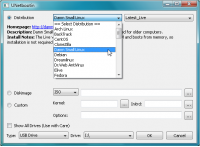

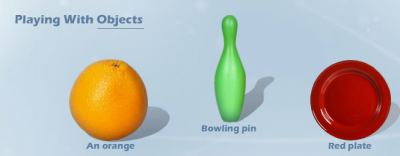




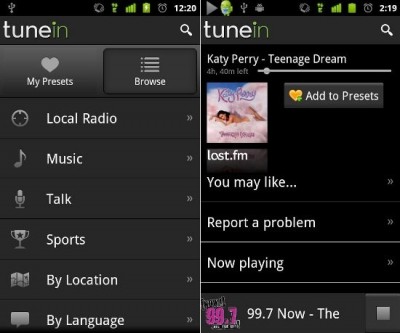

Commentaires récents